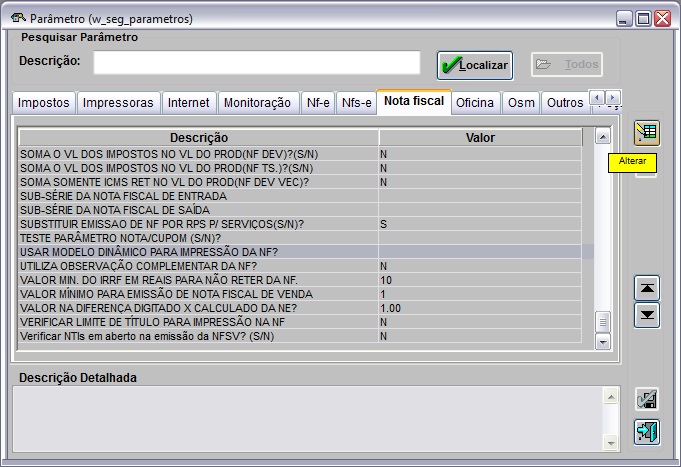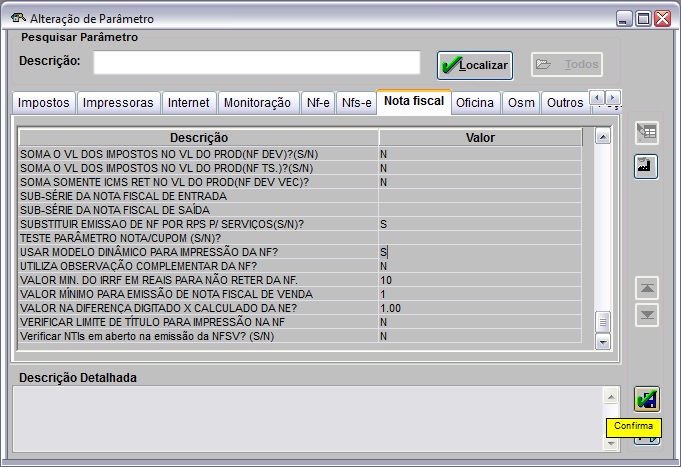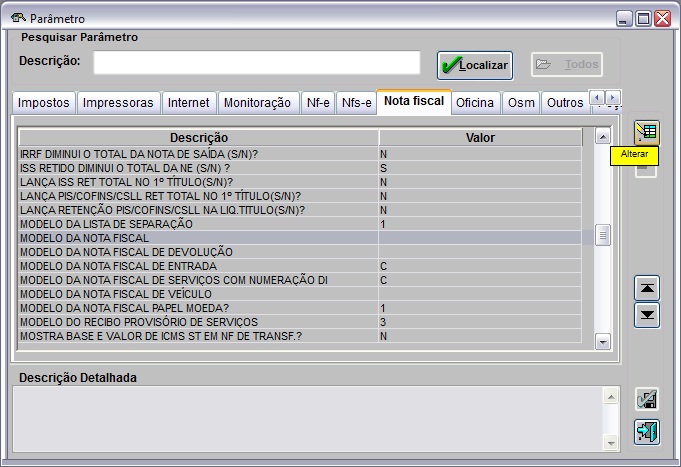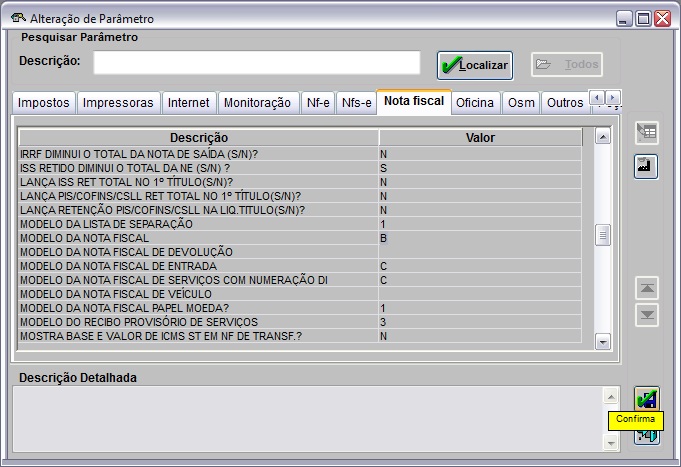De Dealernet Wiki | Portal de Soluçăo, Notas Técnicas, Versőes e Treinamentos da Açăo Informática
MĂDULO SEGURANĂA
Após importar o modelo da nota, acesse o módulo de Segurança para permitir o sistema a usar o novo modelo de Nota Fiscal Dinùmica e identificå-lo.
1. No menu principal, ir Cadastros e ParĂąmetros;
2. Ir para grupo Nota Fiscal. Selecione o parĂąmetro USAR MODELO DINĂMICO PARA IMPRESSĂO DA NF? e clique em Alterar;
3. Digite "S" para o sistema passar a usar a impressĂŁo com o modelo configurado e Confirma;
4. Em seguida, no mesmo grupo, selecione o parĂąmetro MODELO DA NOTA FISCAL e clique Alterar;
5. Digite o modelo configurado (neste exemplo Ă© "B") e clique em Confirma;
6. A Nota Fiscal DinĂąmica foi configurada. As Notas impressas em qualquer mĂłdulo (BalcĂŁo, Estoque de Peças, Oficina, VeĂculos e Contas a Receber), a partir de agora, serĂŁo emitidas neste novo modelo.